win10系统下载不了东西怎么办?最近有很多使用win10系统的网友反映,他在自己电脑中尝试下载文件的时候发现无法下载,每次尝试下载文件时都会被系统拦截。这种情况是win10系统中的安全等级设置过高导致的,安全等级过高时系统会自动将下载文件进行过滤,导致下载失败,下面大家就跟小编一起来看看详细的解决方法吧。
win10系统无法下载文件的解决方法
1、首先点击win10系统左下角的“开始”图标,在弹出的开始菜单窗口中点击展开“Windows 设置”,然后在其中点击“控制面板”这一项:
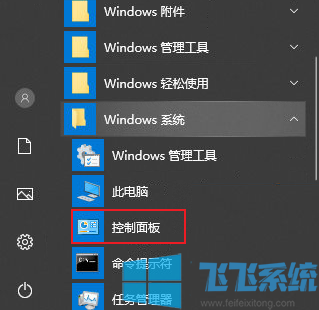
2、进入控制面板窗口中后,点击“系统和安全”这一项,之后在系统个安全设置窗口左侧点击“更改Windows smartscreen筛选器设置”选项;
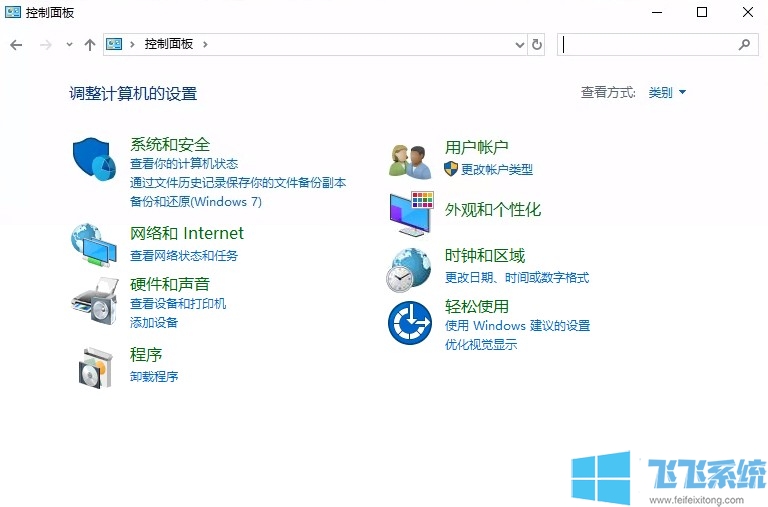
3、在“更改Windows smartscreen筛选器设置”设置窗口中,将smartscreen筛选器设置为“不执行任何操作”并点击“确定”按钮保存设置就可以了;
4、设置完成后重新打开浏览器并尝试下载文件,这时就可以正常进行下载,不会被系统所拦截了;
以上就是win10系统无法下载文件的解决方法,如果你发现自己的win10系统中出现下载不了东西的情况,可以按照上面的方法来尝试解决哦。
分享到: